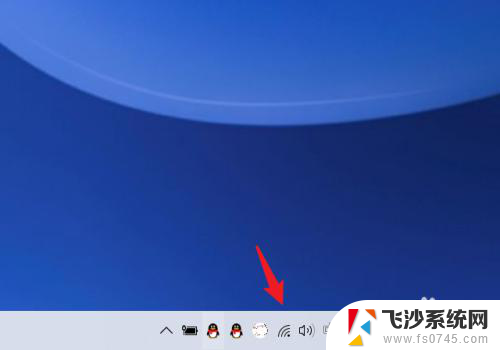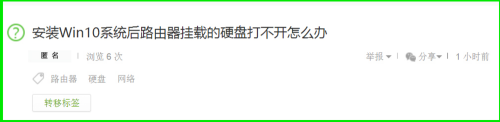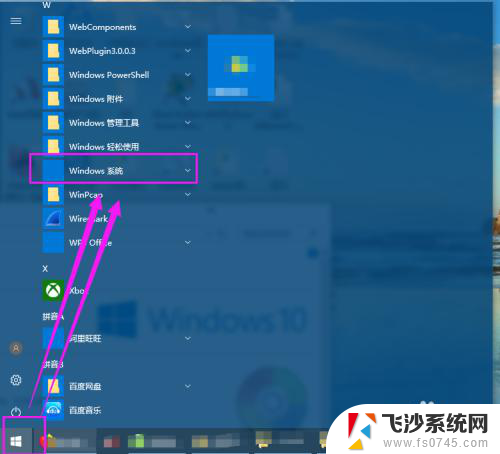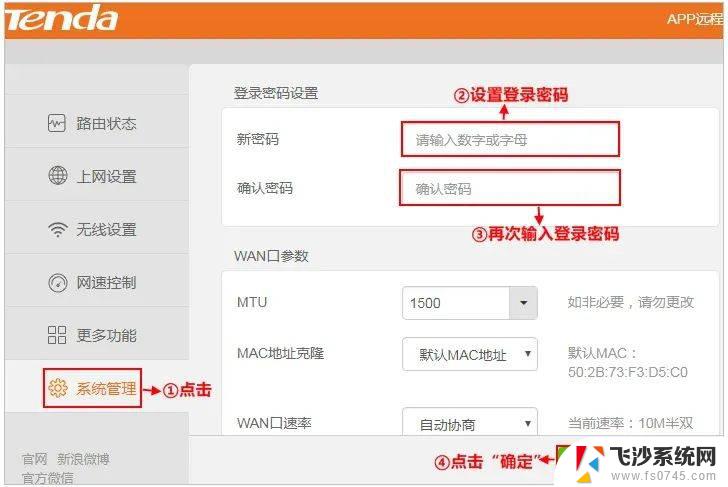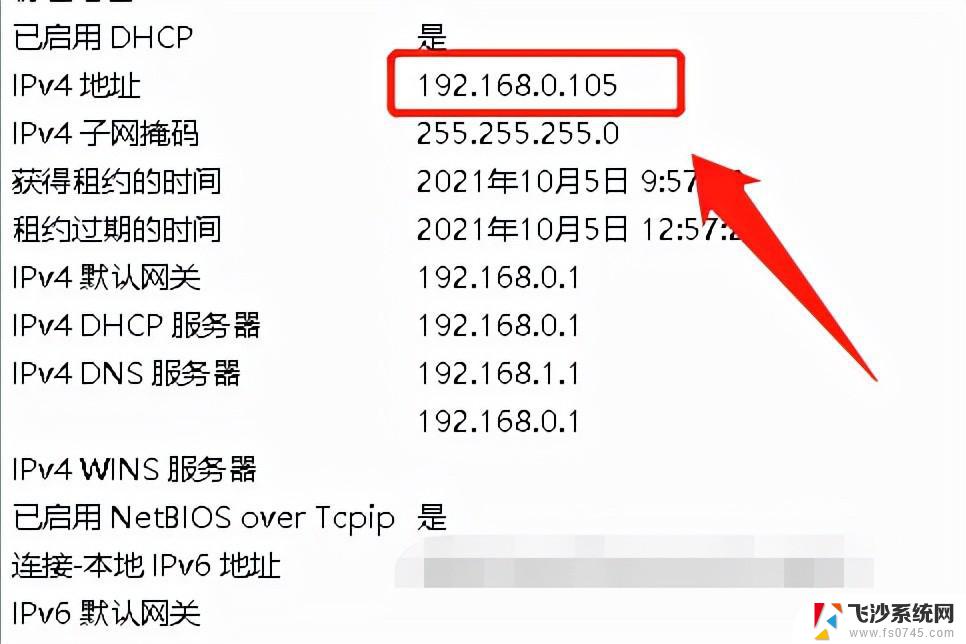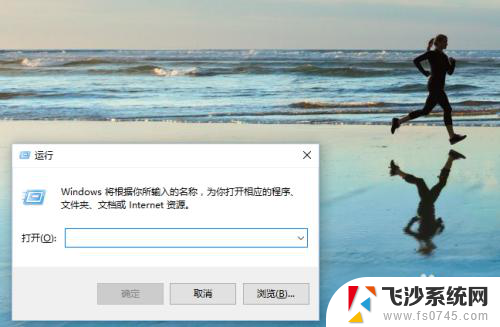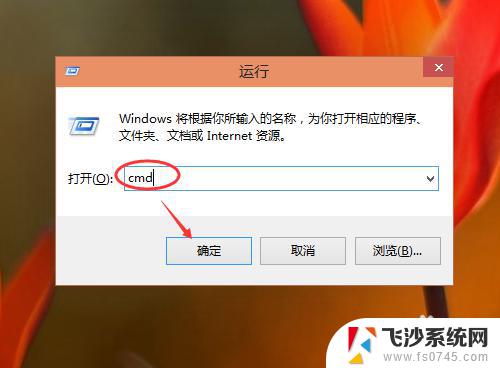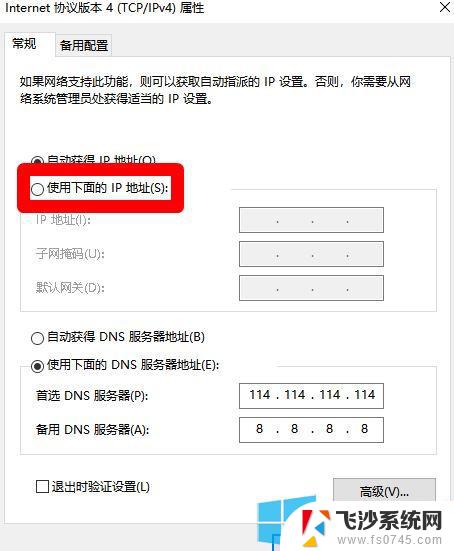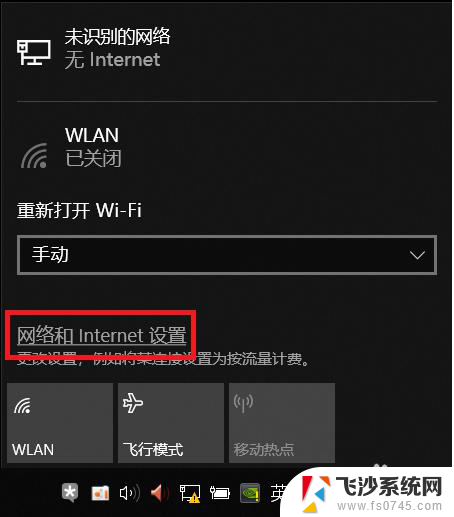win10访问路由器 win10怎么查看路由器IP地址
更新时间:2024-06-30 16:53:35作者:xtliu
在现代社会中无线网络已经成为我们生活中不可或缺的一部分,在使用无线网络时,我们常常需要访问路由器来进行一些设置或者查看一些信息。而对于Win10系统的用户来说,如何访问路由器以及查看路由器的IP地址可能是一个比较常见的问题。Win10系统提供了简单的操作方法,让用户可以轻松地找到路由器的IP地址并进行相应的设置。接下来我们就来详细了解一下Win10系统中如何访问路由器以及查看路由器IP地址的方法。
方法如下:
1.打开电脑进入后,右键点击网络连接。
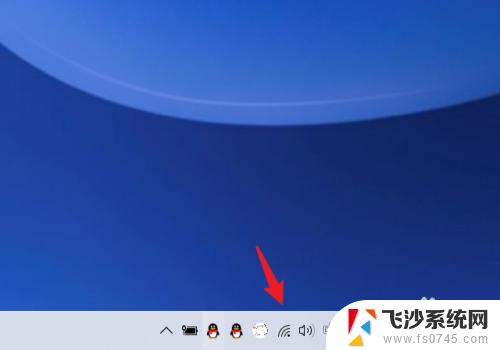
2.点击后,选择打开网络和internet设置选项。
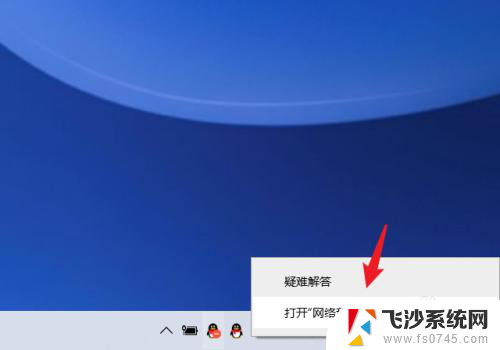
3.点击后,选择查看网络属性的选项。
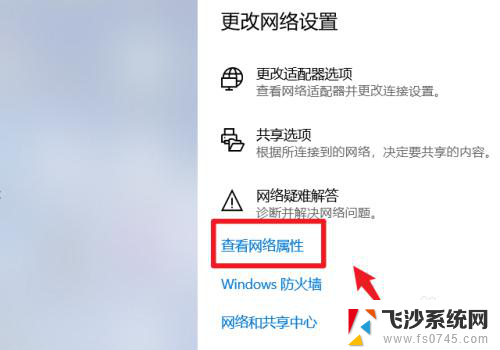
4.在网络属性界面,找到已连接的网络,查看DHCP服务器IP。
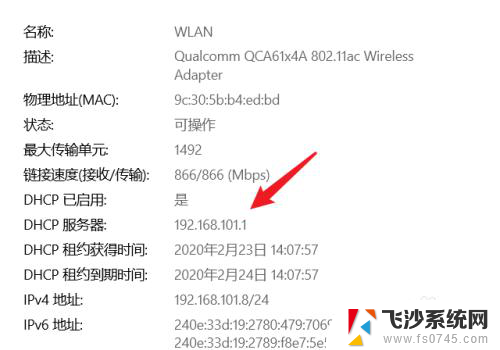
5.记住IP地址后,在浏览器中输入该IP地址。即可进入路由器的管理后台。
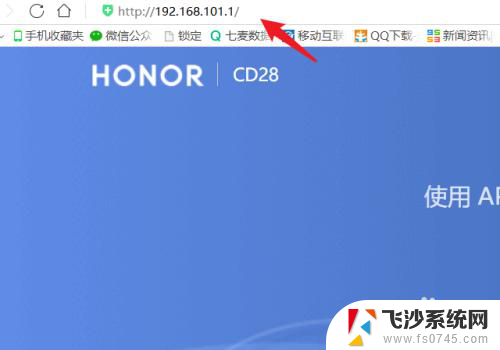
以上就是关于win10访问路由器的全部内容,如果有出现相同情况的用户,可以按照小编提供的方法来解决。